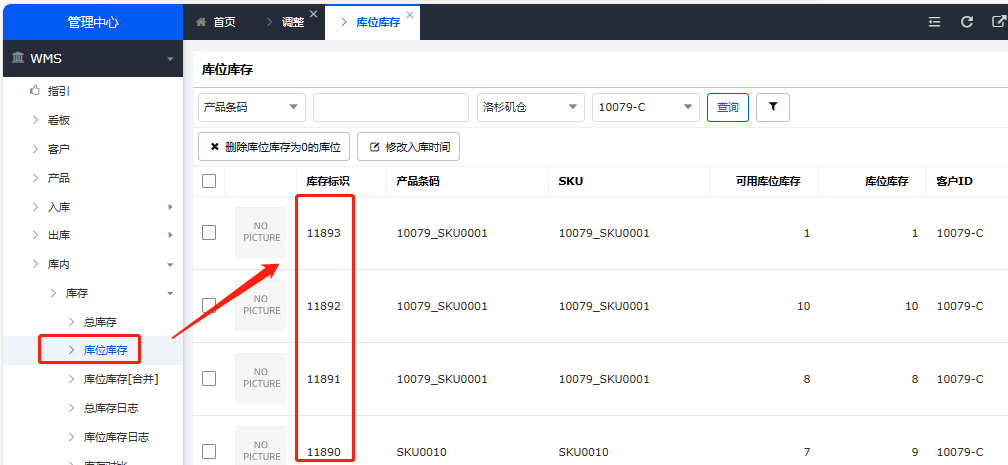库存调整,包括调整上架和调整下架,且都支持批量调整
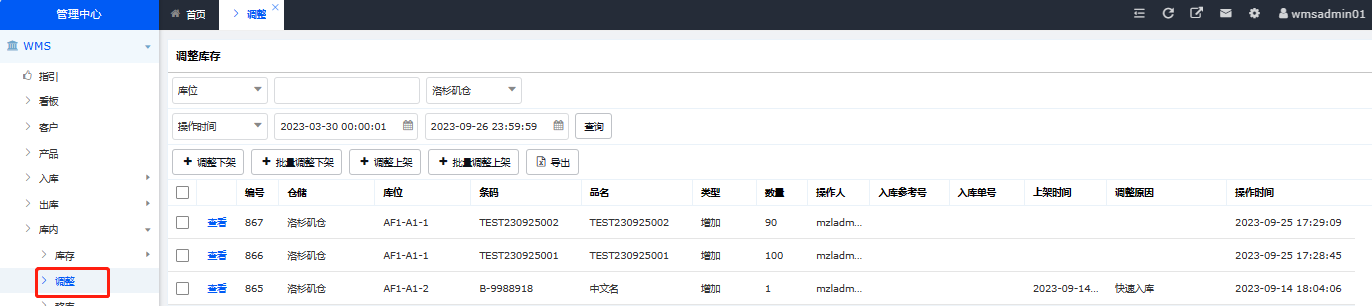
1、调整上架
如图,点击“选择”
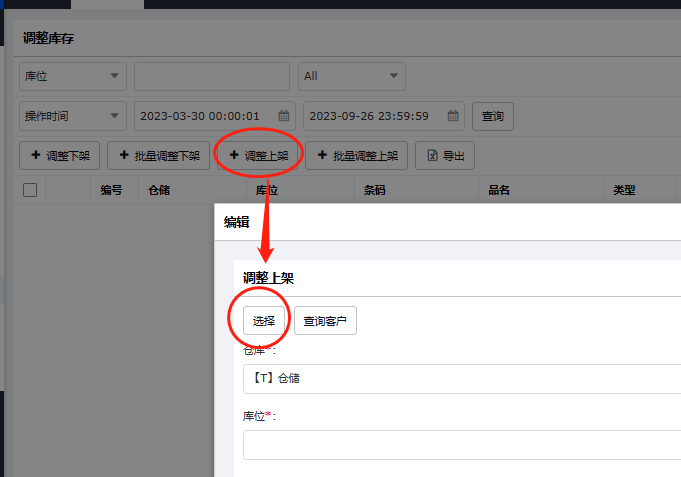
弹出选择框,通过:仓储、及其他附加项,查找产品相关信息,查询按钮,针对性选择
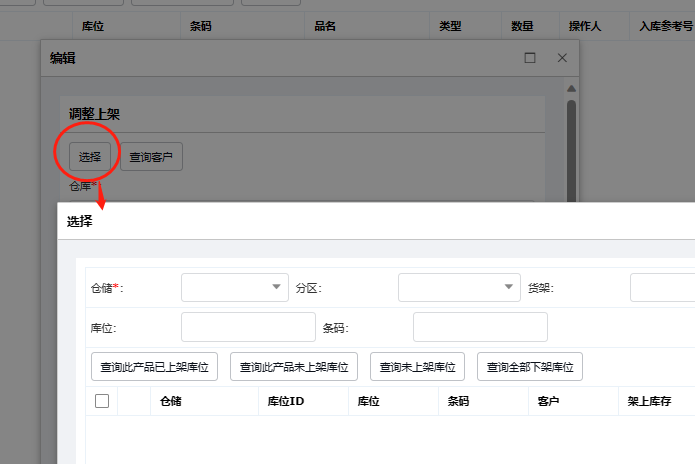
查询此产品已上架库位——填产品条码,如果产品之前上架过,就能查询到这个产品之前上架过的库位;
查询此产品未上架库位——填产品条码,查询这个产品没有上架过的库位;
查询未上架库位——查询未上架过任何产品的库位;
查询全部下架库位——查询下架过产品的库位
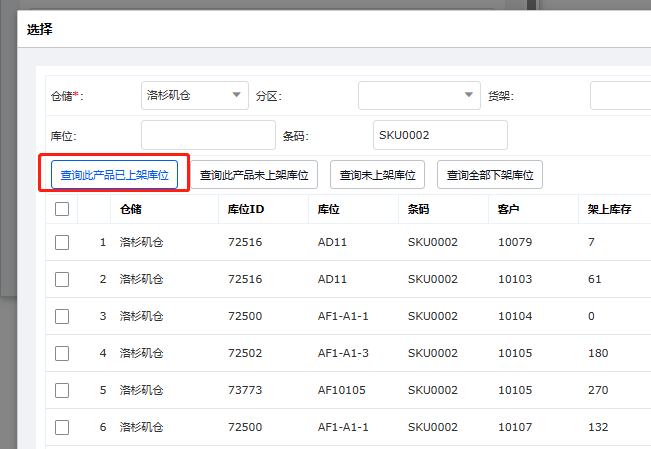
无论选哪个查询条件,目的都是选择一个上架的目标库位。如图,选中目标库位
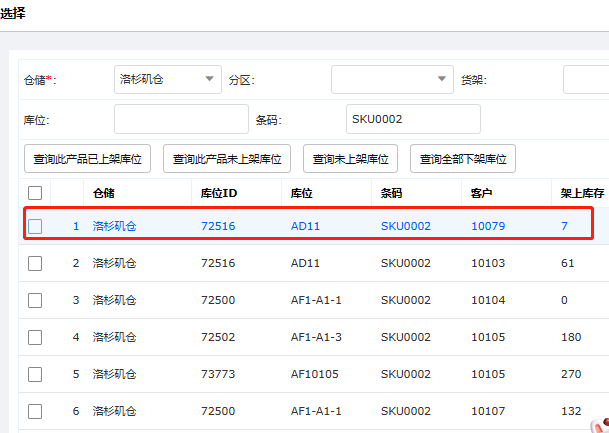
自动关闭弹窗并带出信息
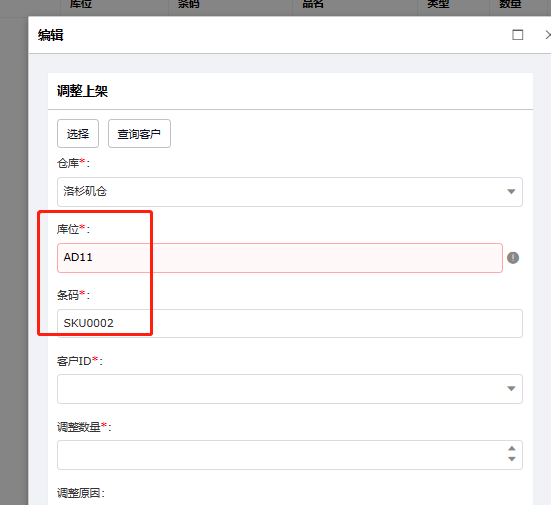
点“查询客户”,并在客户下拉框中选择对应的客户ID
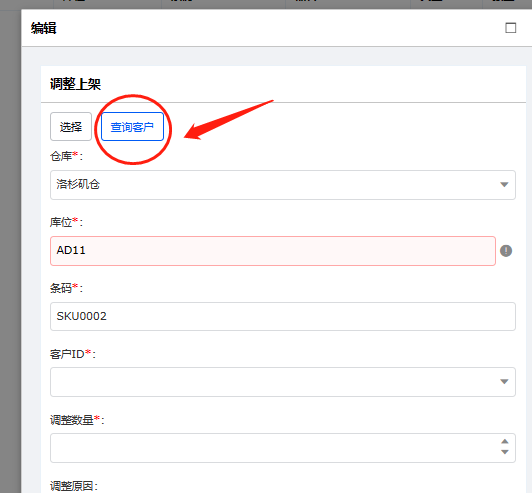
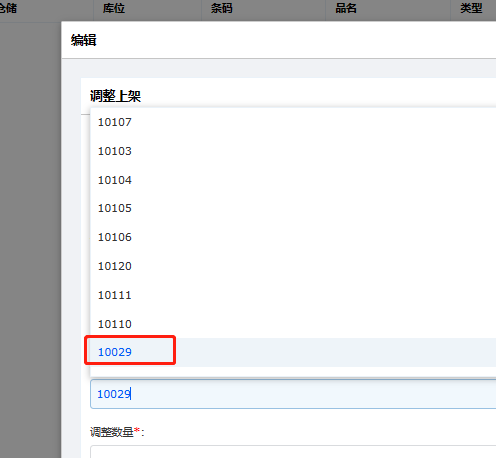
填写上架数量,以及必要的单号和备注,保存即可
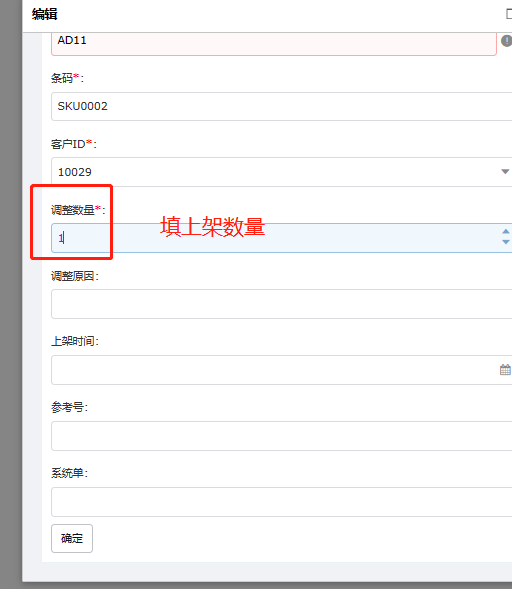
2、批量调整上架
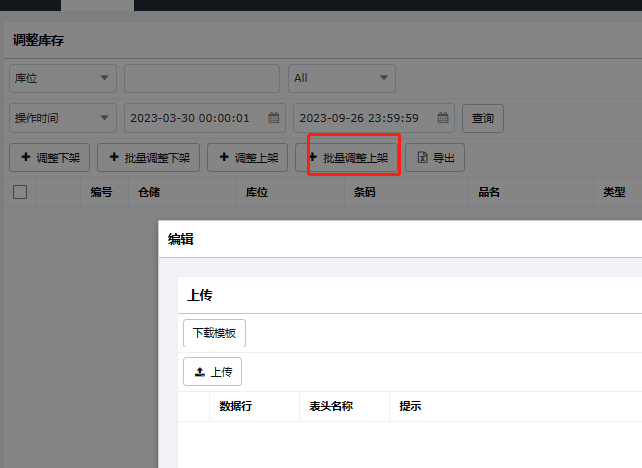
如图,下载模板,填写“仓储、库位、客户ID、产品条码、调整数量”并导入,其余项为非必填,按需填写

仓储——必填,填写产品上架的目标仓的仓储名称
库位——必填,填写产品上架的目标库位的库位号
客户ID——必填
产品条码——必填
调整数量——必填,产品上架数量
参考号——非必填
系统单号——非必填
上架时间——非必填
调整原因——非必填
3、调整下架
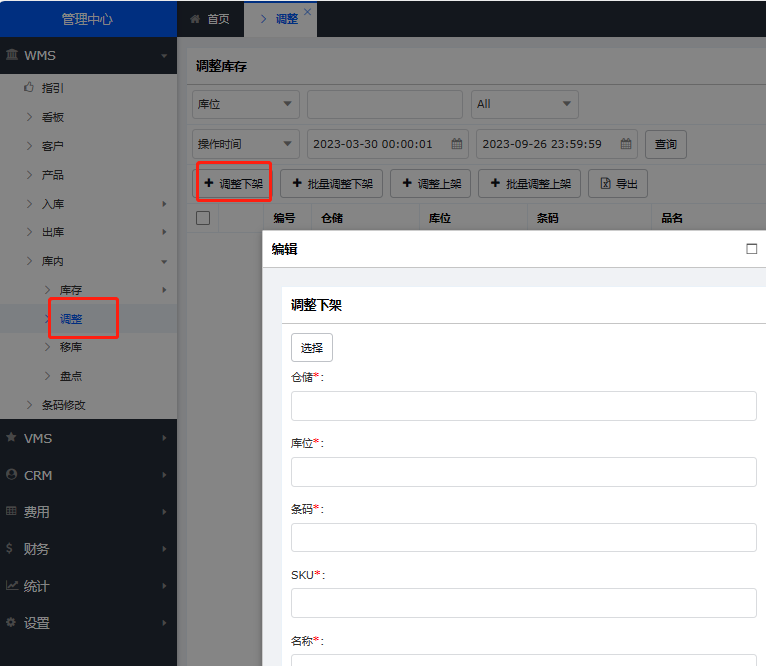
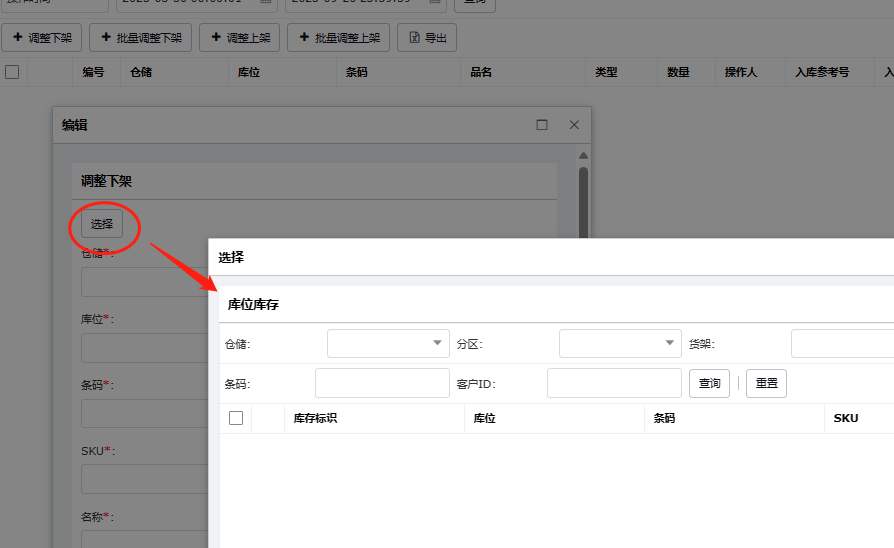
查询需要下架的产品
注意:不同时间上架,对应不同的上架批次,如果不是全部下架,需要对应批次选择
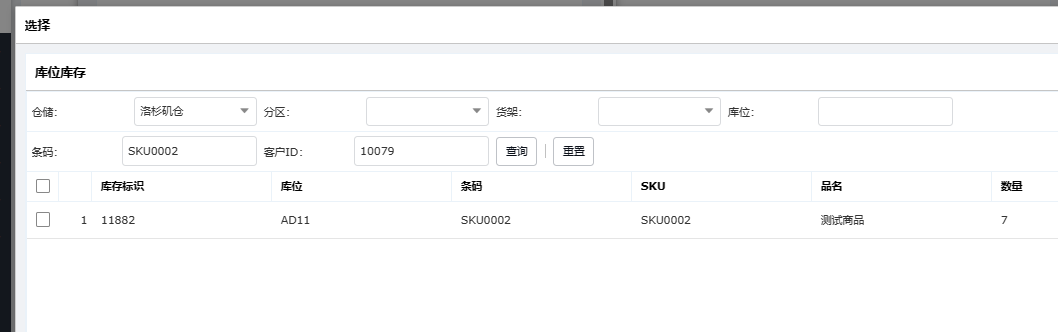
选中后会带出数据,核对后填写下架数量,保存即可
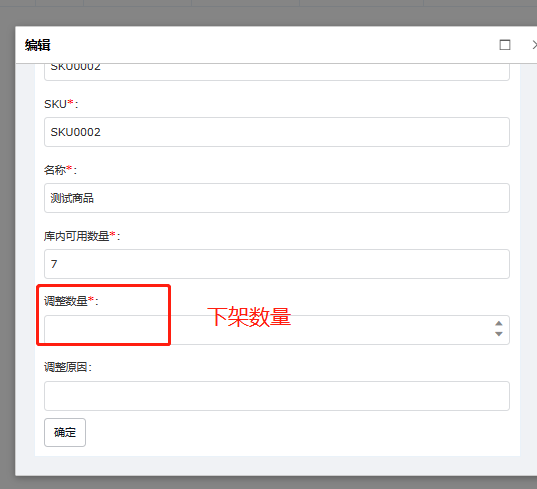
4、批量调整下架
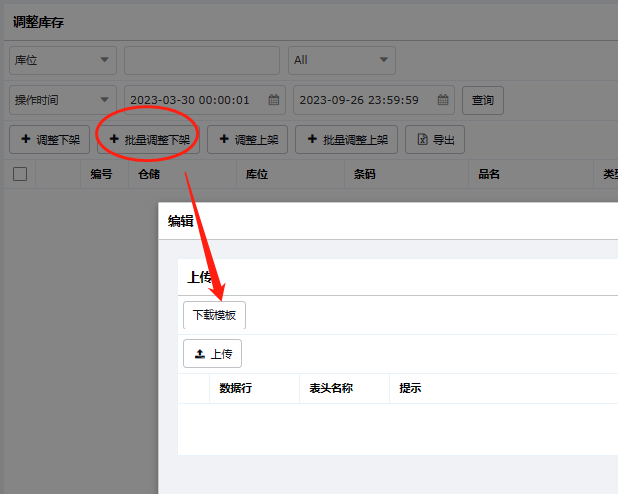
下载批量下架模板,填写后上传
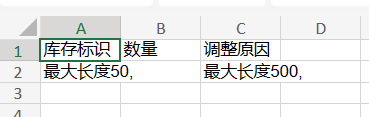
库存标识——必填,库存标识是唯一的,对应产品的不同上架批次,可在【库位库存】中查询
数量——必填,填写需要下架的数量
调整原因——非必填,建议填写相应的备注